 
|
|
Новости
Статьи
Магазин
Драйвера
Контакты
RSS канал новостей
Программаторы 25 SPI FLASH
Адаптеры Optibay HDD Caddy
Драйвера nVidia GeForce
Драйвера AMD Radeon HD
Игры на DVD
Сравнение видеокарт
Сравнение процессоров
В конце марта компания ASRock анонсировала фирменную линейку графических ускорителей Phantom Gaming. ... Компания Huawei продолжает заниматься расширением фирменной линейки смартфонов Y Series. Очередное ... Компания Antec в своем очередном пресс-релизе анонсировала поставки фирменной серии блоков питания ... Компания Thermalright отчиталась о готовности нового высокопроизводительного процессорного кулера ... Компания Biostar сообщает в официальном пресс-релизе о готовности флагманской материнской платы ... |
АРХИВ СТАТЕЙ ЖУРНАЛА «МОЙ КОМПЬЮТЕР» ЗА 2002 ГОДATI Radeon и его VIVO
Оценка способностей видеозахвата/видеовывода современных видеокарт ATI на примере «народной» видеокарты Sapphire ATI Radeon 9000 64M VIVO. Предисловие Собравшись, наконец-то, проапгрейдить свою видеокарту, я ставил перед собой несколько задач. Первой и основной, разумеется, было удовлетворение моего представления о современном видеоакселераторе — не high end, но поддерживающем все последние наработки в области аппаратного 3D, в частности пиксельные шейдеры. Не очень высокая цена устройства — до 100 у.е., тем не менее, должна была сочетаться с приличным качеством изображения на мониторе. Поскольку я на досуге балуюсь видеосъемкой, а мои домашние любят смотреть фильмы в «народном» формате mpeg-4 и при этом оккупировать мой компьютер, то у предполагаемого устройства должны быть возможности видеовхода и видеовыхода, причем последний не должен мешать работе на мониторе ПК. Выбирал я недолго — и вот передо мною видеокарта ATI Radeon 9000 64M VIVO от компании Sapphire (рис. 1). Внешний вид Признаться, меня порадовало отсутствие вентилятора на чипе видеокарты. Следовательно, она должна куда менее значительно усугублять жар моего компьютера, нежели предшественница GeForce 256. Микросхемы памяти Hynix имели очень неплохое быстродействие — 4 нс. Стандартная частота работы памяти на этой карте — 200 МГц. Формулу расчета скоростных характеристик памяти не забыли? Берем 1000, делим на число указанных на чипе памяти наносекунд и получаем — 250 МГц. Хороший запас для устойчивой работы (и для разгона, естественно). Память, естественно, DDR, так что реальная частота обмена информацией с чипом R250 — основой видеокарты — в два раза На обратной видеочипу стороне платы размещены четыре из восьми микросхем памяти, суммарный объем которой — 64 Мб. Еще на девайсе замечен чип Rage Theater, отвечающий за видеоинтерфейс карты. Пожалуй, единственный минус конструктива Sapphire ATI Radeon 9000 64M VIVO следующий — радиатор на видеочипе оказался слишком высок, и в соседний с видеокартой разъем PCI уже воткнуть ничего не получится . А еще среди входов-выходов на плате отсутствовал уже привычный для современных видеокарт разъем DVI. Возможно, для счастливых обладателей TFT-мониторов с соответствующим интерфейсом это будет существенным недостатком, но у меня в ближайшее время появление такого устройства не предвиделось. Зато видеовход и выход оказались «тюльпанами», без переходников с S-Video — и это хорошо. Впрочем, разъем S-Video также присутствовал. Загадкой для меня остался желтый коннектор на плате, сильно напоминающий звуковой вход от CD-привода. Ни в документации, ни на сайте компании я не нашел его описания или назначения. Что же — пусть он потом явится для меня приятным сюрпризом :-). Качество изображения Оно, как и у всех ранее известных мне видеокарт с чипами ATI, — вне конкуренции. Впрочем, это я зря — конкурентом в этой области ATI был и, видимо, до сих пор остается Matrox. Но о производительности древней G450 мы из жалости к фирме Matrox говорить не будем, как и из жалости ко мне, — о цене свеженькой Parhelia. Словом, Matrox однозначно не подходит ни для меня, ни для многих непрофессиональных пользователей. А вот если сравнивать с GeForce разных моделей, пусть даже новейшими, или с Xabre, или с прочими Trident’ами, — ATI по качеству вывода на экран оставляет их далеко позади. Я немедленно установил у себя разрешение 1600x1200 и порадовался четкости и отсутствию «замыленности» картинки. Я ставил разрешения и выше — вплоть до 2048x1536, и тоже не видел особой размытости, но работать в таком видеорежиме на 17-дюймовом мониторе с шагом сетки 0.22 уже не было никакой возможности. Тем более что монитор у меня на высоких разрешениях еле-еле вытягивал жалкие 60 Гц развертки. Благодаря же новой видеокарточке разрешение 1600x1200 при 85 Гц у меня не вызывает никакой усталости глаз — а что еще желать человеку, проводящему за компьютером большую часть своего времени? Быстродействие Сравнительные тесты видеокарт на быстродействие кто только ни проводил, не удержался и я. Тестовая машина была следующая: PIII-1000, ABIT BX-133, 512 Mб PC133. Результаты, полученные в 3Dmark2001, приведены на графике. Чтобы не измерять их в попугаях, я взял производительность моей карты за 100%, насколько быстры другие — смотрите сами! Разумеется, «младшие» видяшки, из-за отсутствия хардварной поддержки новейших функций, прошли не все тесты. Видно, что чемпион — GeForce Ti4600 — заметно обгоняет нашу модель. Но, скажем, лично я разницы в частоте кадров при игре в Quake между 118-тью и 82-мя fps’ами совершенно не заметил. Видеозахват Драйвер Rage Theater, увы, не поддерживает напрямую стандарт Video for Windows, поэтому столь любимые народом программы для видеозахвата VirtualDub, FlyCap, VidCap, EZCapture работать с ним отказываются. Также поступает и iuVCR, хотя в софтине и имеется поддержка DirectShow, — выдает ошибку Error during connection the Video Service Filter. Кто тут виноват — то ли сам создатель программы Иван Усков, не предусмотревший совместимости с таким хитрым чипом, то ли драйвер чипа, не имеющий представления о программе Ивана Ускова :-), — непонятно. Так что тем, кто приобрел подобную видеокарту остается пользоваться тем, что идет с ней в поставке, — программой VideoIn, входящей в MultiMedia Center от ATI. Но это если не воспользоваться советом, о котором ниже. Пока же — о возможностях программ в MultiMedia Center (MMC) представляет собой набор программ разной степени полезности: уже упомянутый VideoIn, плейер видеодисков VCD, обычных звуковых дисков CD-Audio, медиа-плейер, аналогичный по возможностям входящему в Windows, менеджер телевизионных программ TV Listings, бесполезный за пределами Америки, и медиа-библиотека Library, позволяющая организовывать картинки, аудио- и видеофайлы в виде виртуальных альбомов. MultiMedia Center при установке прописывает себя в автозагрузку и, загружаясь, отъедает часть экрана под панель запуска LaunchPad. Впрочем, эту панель можно и свободно перетаскивать по экрану, придавая ей, на мой взгляд, более удобную форму (рис. 2). С помощью LaunchPad одним щелчком мыши запускаются все вынесенные на нее программы. По-настоящему полезной из всех них мне Итак, VideoIn. Программа позволяет использовать скины, причем скин по умолчанию выглядит так футуристично (рис. 3), что заставляет сразу искать ему более приемлемую альтернативу. Слава Богу, в комплект входит еще одна «шкурка» — уже нормального вида (рис. 4). Причем способ смены скина отнюдь не очевиден — нужно воспользоваться настройками программы LaunchPad и догадаться, что в ее установках утилита VideoIn называется TV. Но если вы думаете, что на этом проблемы заканчиваются и можно смело начинать видеозахват, то вы ошибаетесь. По умолчанию захват производится в формате DVD (MPEG-2), декодер которого в поставке отсутствует. Так что придется либо искать другие программы, способные воспроизводить этот формат, либо лезть в настройки и выбирать иной метод компрессии видео. Стандартный набор невелик: уже упомянутый DVD, а также Good, Longer и Video CD — хорошо еще что рядом есть расшифровки этих «форматов» (рис. 5).
Так, Good оказывается несжатым потоком UYVY при разрешении 352x288; Longer — тем же UYVY, но при 88x72; Video CD соответствует своему наименованию — поток MPEG-1, 352x288. Хорошо то, что тут же выводится максимальное время записи на назначенный диск при той или иной установке. К счастью, есть и позиция Custom, позволяющая самому задать параметры видеопотока, причем предлагаются готовые шаблоны. При попытке их изменить создается копия, так что случайно испортить эти образцы невозможно. Очень интересна опция Motion-triggered capture, позволяющая записывать кадры только при изменении картинки — идеальное решение для охранных устройств. Но меня все же больше интересовал захват с максимальным разрешением и максимальным качеством, достаточным для последующего редактирования видео. Тут меня поджидало еще одно разочарование — большинство из доступных в списке кодеков совершенно не реагировали на кнопку Configure, так что выставить нужное качество оказалось невозможно. Например, DivX — как раз из таких кодеков. Хорошо еще, что многие кодеки запоминают выставленные в других программах параметры, и чтобы установить эти характеристики, перед захватом можно воспользоваться тем же VirtualDub’ом. Впрочем, параметры кодеков, совместимых со стандартом DirectShow, таких, как Pegasus PICVideo mJPEG, устанавливаются и из VideoIn. Однако этим список недостатков, увы, не исчерпался. При правильной установке видеостандарта в PAL-D картинка захватывалась заметно вытянутой по вертикали, так как размер кадра, предлагаемый программой (рис. 6), был 704x576 (11:9), вместо привычных 768x576, 720x540 (4:3). Это довольно странно, так как при захвате отдельных кадров функцией still image, также имеющейся в VideoIn, пропорции картинок оказались правильными — 768x576. Пропорции кадра 4:3 получались при принудительной установке в параметрах захвата стандарта NTSC, но в этом случае максимальное разрешение составляло всего 640x480, а программа каждый раз перед началом захвата не забывала напомнить — режим, мол, не соответствует! Правда, при захвате в MPEG-2 можно было выставить разрешение 720x576 и почти избежать искажений, но MPEG-2, как и прочие форматы с разными типами кадров, мало пригоден для последующего монтажа. Разве что необходимо только хранить непосредственно записанное…
Еще был замечен один крайне неприятный глюк, проявлявшийся в спонтанных «перепадах» яркости как в окошке просмотра, так и в захваченном видеофрагменте. Иногда частота этих «вспышек» достигала раза в три-четыре секунды! Разумеется, о качестве видеозахвата при этом говорить не приходилось. По прошествии некоторого времени их частота уменьшилась, более того, я выяснил, что их интенсивность зависит от захватываемого видеофрагмента. Думается, это была чисто «железная» проблема неполной совместимости входа видеокарты и выхода моего видеомагнитофона. После двух часов совместной работы они, видимо, все-таки сумели «договориться», и «вспышка» появлялась раз в пятнадцать-двадцать минут, что уже не так мешало видеозахвату. Конечно, все это омрачило впечатление от качества захвата, а ведь картинка вышла куда лучше, нежели на «народных» устройствах BT8x8, установленных на большинстве видеотюнеров. Теперь о том, как заставить VirtualDub (и подобные ему программы) работать с WDM-драйвером Rage Theater. Для этого в систему Microsoft WDM Image Capture (Win32) нужно установить«прослойку», позволяющую подсистеме Video for Windows использовать WDM-драйверы. Откройте «Панель управления», щелкните по «Установке оборудования», выберите «Добавить/произвести диагностикуустройства», после чего придется подождать, пока Windows будет безуспешно искать новое Plug’n’Play устройство… впрочем, может и найти, и такое случается :-). Далее из списка придется выбрать «Добавление нового устройства». Искомое нами устройство относится к типу «Звуковые, видео и игровые устройства». После некоторого тарахтения винчестером Windows составит список известных девайсов, Все! После этого VirtualDub отлично видит ATI Rage Theater Video Capture. Преимущества VirtualDub’а над MMC или другими, более сложными программами, можно описывать долго — главное, эта программа при своей полной бесплатности позволяет задавать практически произвольный формат видеозахвата с точностью до пикселя. Файлы, захваченные на любой дешевой «хваталке», включая и Rage Theater, имеют одну неприятную особенность: внизу кадра несколько строк постоянно искажаются. С помощью VirtualDub’а проблема решается просто: устанавливаем размер кадра захвата по вертикали чуть большее, чем нужно, скажем, вместо требуемого 720x540 — 720x548, и впоследствии при фильтрации (деинтерлейсинге, шумоподавлении и т.п.) обрезаем дефектные нижние 8 строк. Сделать нечто подобное в другой программе и получить затем «стандартный» размер кадра весьма затруднительно, а часто просто невозможно, как и в прилагаемой к видеокарте MMC. Единственное, в чем MMC превосходит VirtualDub, так это в удобстве получения сразу формата MPEG-2: вполне качественный кодер совмещен с фильтром деинтерлейсинга (под термином понимается избавление от стандартного для ТВ-режима чередования строк —прим. ред.), качество В завершение анализа возможностей видеозахвата приведу показатели загрузки процессора для разных видеокодеков (таблица). Все измерения проводились на компьютере с процессором Athlon ХР 2000+, материнской платой EpOX EP-8K3A+ c 512 Mб памяти и жестким диском WD 80 Гб cерии JB (с 8-Мб кэшем). Выпадений кадров в указанных режимах замечено не было, хотя для wavelet-кодека приведенное разрешение — предельное без выпадения кадров. Кодеры MPEG-1 и MPEG-2 — встроенные в MMC, UYVY — «родной» поток Rage Theater без какой-то дополнительной обработки, кодеки wavelet и mJPEG — из серии PICVideo компании Pegasus. Видеовывод Несмотря на разрекламированные удобства работы одновременно на два видеовыхода — собственно на монитор и телевизор — настроить этот режим оказалось не так-то просто. Прежде всего при загрузке с подключенным видеовыходом телевизор возомнил себя основным монитором и вывел на себя весь рабочий стол, оставив настоящему дисплею только курсор мыши. Пришлось разубеждать компьютер в том, что телевизор — не дисплей ПК, несмотря на установленное разрешение 1600x1200, при котором разобрать на экране телевизора написанное на менюшках оказалось задачей невыполнимой. Чтобы исправить положение, пришлось в свойствах экрана сделать монитор под номером «1» основным, а монитор «2» — вторичным, при этом расширив рабочий стол и на второй монитор. Нет техники, неподвластной человеку, — вскоре у меня рабочий стол оказался на дисплее, а на экране телевизора крутился мультик. Для подобного «разделения труда» очень удобен плейер, входящий в поставку, — он оставляет панельку управления на экране монитора, а видео воспроизводит в полный экран на телевизоре. Стандартный медиа-плейер от Microsoft так не умеет — при первом же нажатии мышью в любом месте экрана монитора он переключался из полноэкранного режима в оконный. Так что, заявляя о полезности, вернее, бесполезности программ из MultiMedia Center, я несколько погорячился. Программа управления несколькими мониторами, входящая в поставку видеокарты, HydraVision позволяет назначить «горячие клавиши» для переноса окна той или иной программы на другой монитор, а также обратно (рис. 8). Помимо этого, она умеет включать режим прозрачности при перетаскивании окон, делать прозрачными меню, осуществлять плавное появление окон при открытии, а также отображать тени от окон и менюшек на десктопе — страшно полезные функции, если ваш компьютер слишком быстро работает :-) (рис. 9). Существует, правда, и удобная опция размещения в заголовке окна новой кнопки для переноса этого окна между мониторами.
Качество видеовывода меня немного разочаровало. Конечно, телевизор — не монитор, но от ATI как-то неосознанно ожидаешь высокого качества изображения… так вот, этого нет. Записанные в mpeg4 фильмы смотреть можно, и все. Увы, простой видеовыход видеомагнитофона дает лучшее качество. Тем более, что побороть «болезнь» всех дешевых карт видеовывода — черные поля по краям изображения — не удалось. Регулировка размеров изображения по вертикали и горизонтали есть, но растянуть изображение до краев телевизионного экрана по вертикали не получается. В общем-то, фильмы это смотреть не мешает, но вот хотелось бы и записывать на видеомагнитофон смонтированное видео… увы, качество далеко не то… Окончательный вывод Итак, подведем итоги. Несмотря на все замечания, видеокарта Sapphire ATI Radeon 9000 64M VIVO вполне оправдывает свое предназначение. Прежде всего это отличный видеоакселератор, дающий очень качественное изображение. Возможности видеовхода и видеовыхода, за которые заплачено не более 10–12 у.е., вполне отвечают ожидаемым. Доволен и я, и мои домашние, наконец-то получившие возможность беспроблемно просматривать фильмы и мультики. Просто хорошее приобретение — и больше нечего сказать! Рекомендуем ещё прочитать:
|
|
|
| Хостинг на серверах в Украине, США и Германии. | © sector.biz.ua 2006-2015 design by Vadim Popov |







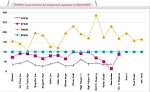
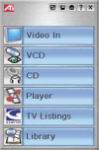

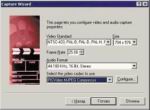
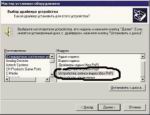
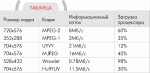


 Идёт загрузка...
Идёт загрузка...